Emails marketing : Ajouter des destinataires à votre campagne
4 min
Dans cet article
- Ajouter des destinataires à votre campagne e-mail
- FAQ
Lorsque vous avez terminé de personnaliser votre campagne e-mail, ajoutez les destinataires auxquels vous souhaitez l'envoyer.
Vous pouvez sélectionner des contacts individuels ou choisir des groupes de contacts (ex. libellés et segments) qui ajoutent plusieurs contacts à la fois.
Ajouter des destinataires à votre campagne e-mail
Sélectionnez les groupes cibles ou incluez tous vos contacts auxquels vous souhaitez envoyer votre campagne. Lorsque vous sélectionnez les groupes cible, vous pouvez envoyer des messages aux abonnés, ajouter des segments, des libellés ou des contacts individuels pour les envoyer à des groupes de contacts.
Assurez-vous de suivre les bonnes pratiques de Wix E-mail Marketing lors du choix de vos destinataires afin de renforcer la réputation et la délivrabilité des expéditeurs.
Pour ajouter des destinataires :
- Créez une campagne e-mail ou modifiez une campagne existante.
- Personnalisez les éléments dans votre campagne à votre convenance.
Suggestion : Prévisualisez et testez votre campagne e-mail pour vous assurer qu'elle est parfaite avant d'ajouter des destinataires et de l'envoyer. - Cliquez sur Suivant.
- (Facultatif) Importez des contacts à partir d'un fichier CSV ou de votre compte Gmail :
- Cliquez sur Importer les contacts en bas à droite.
- Cliquez sur Importer les contacts dans la fenêtre pop-up pour confirmer.
- Choisissez entre un fichier CSV ou un compte Gmail et suivez les étapes à l'écran.
- Lorsque vous êtes prêt, cliquez sur Retour à l'e-mail marketing en haut.
- Sélectionnez les personnes à qui vous souhaitez envoyer cet e-mail :
Tous les contacts
Abonnés
Segments
Étiquettes
Contacts individuels
Remarque : 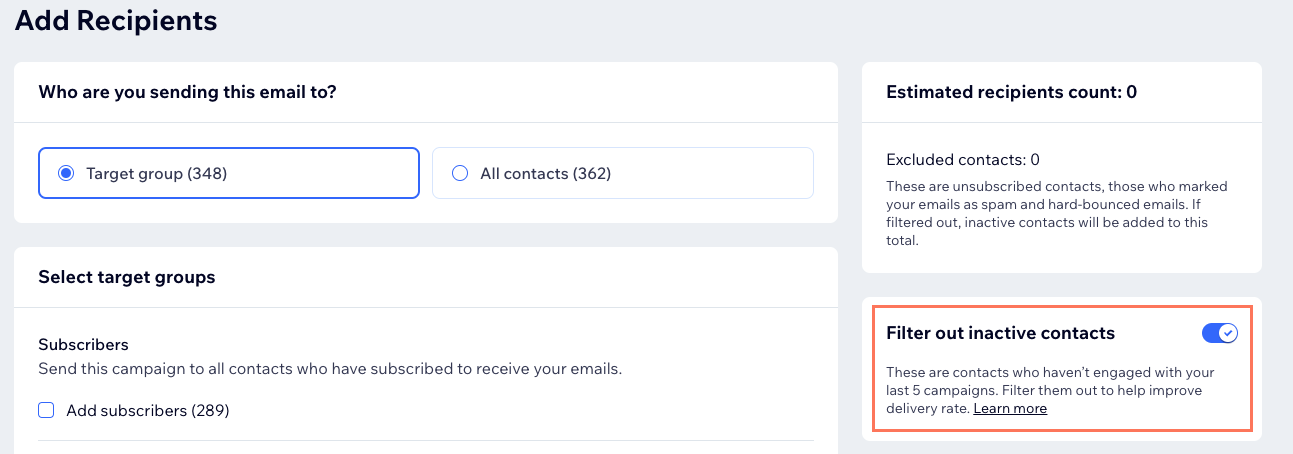
Vous pouvez activer le curseur Filtrer les contacts inactif pour retirer les contacts inactif dans votre liste. Nous ne recommandons pas l'envoi de campagnes à des contacts inactifs, car cela peut augmenter votre taux de rebond, indiquer les e-mails comme spams et diminuer leur délivrabilité.
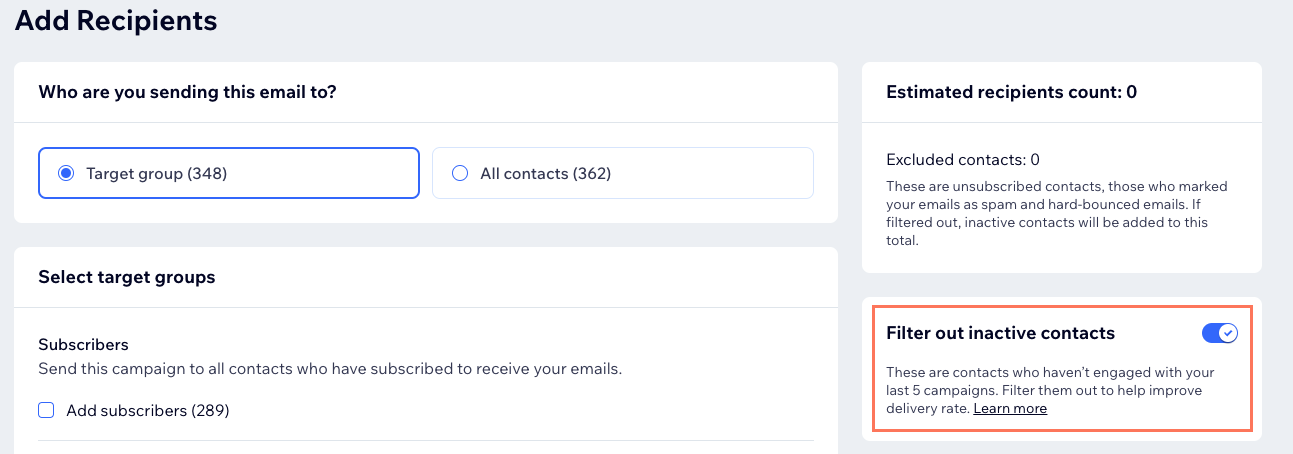
FAQ
Nous sommes là pour vous aider. Cliquez sur une question ci-dessous pour en savoir plus.
Pourquoi certains contacts ont-ils été retirés de ma liste de diffusion ?
Puis-je modifier le statut d'un abonnement d'abonné ?
L'envoi d'une campagne e-mail à un segment compte-t-il dans mon solde d'e-mails marketing mensuel ?






